iPhone XS Max не подключается к компьютеру или не распознает iPhone Windows 10
Каждой программе необходим определенный драйвер для запуска на ПК с Windows или Mac. Без драйверов вы не сможете получить доступ ни к чему на своем компьютере. Итак, для доступа к вашему iPhone XS Max на ПК с Windows вам понадобится USB-драйвер, который поможет распознать ваше устройство на компьютере. Если iPhone XS Max, не подключающийся к компьютеру, не распознает iPhone в Windows 10, прочтите этот пост, чтобы решить эту проблему.
Обратите внимание, что приложение iTunes на вашем компьютере должно быть обновлено.
Примечание. Если iTunes не распознает iPhone XS Max, разблокируйте iPhone и нажмите «Доверять», когда увидите надпись «Доверять этому компьютеру». После этого только вы сможете получить доступ к iPhone на своем Windows или Mac.
Наиболее распространенными проблемами при этом являются:
- Драйвер устарел или USB-накопитель не установлен (выполните два метода).
- USB-кабель Lightning неисправен (замените кабель)
- USB-порт ноутбука или ПК не работает или не работает/иногда отключается в целях конфиденциальности на общедоступном компьютере (Руководство Майкрософт)
- Попробуйте другой компьютер, чтобы проверить, возникла ли проблема на вашем iPhone (если да, обратитесь в службу поддержки Apple).
- Жестко перезагрузите iPhone таким способом (руководство Жесткая перезагрузка iPhone XS).
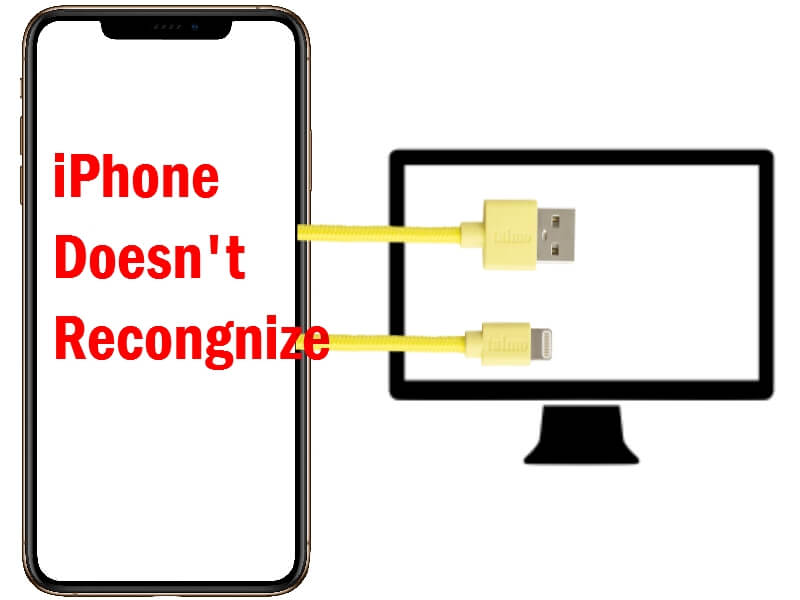 iPhone XS Max не подключается к компьютеру
iPhone XS Max не подключается к компьютеру
Есть два разных способа исправить это в зависимости от того, откуда вы загрузили iTunes.
Если iTunes загружен из Windows, выполните следующие действия:
- Шаг №1: Сначала отключите iPhone XS Max от компьютера.
- Шаг № 2. Теперь повторно подключите iPhone XS Max к компьютеру.
- Шаг №3: На компьютере с Windows 10 введите «Диспетчер устройств» на панели задач.
- Шаг № 4: Найдите и щелкните, чтобы развернуть «Диспетчер портативных устройств».
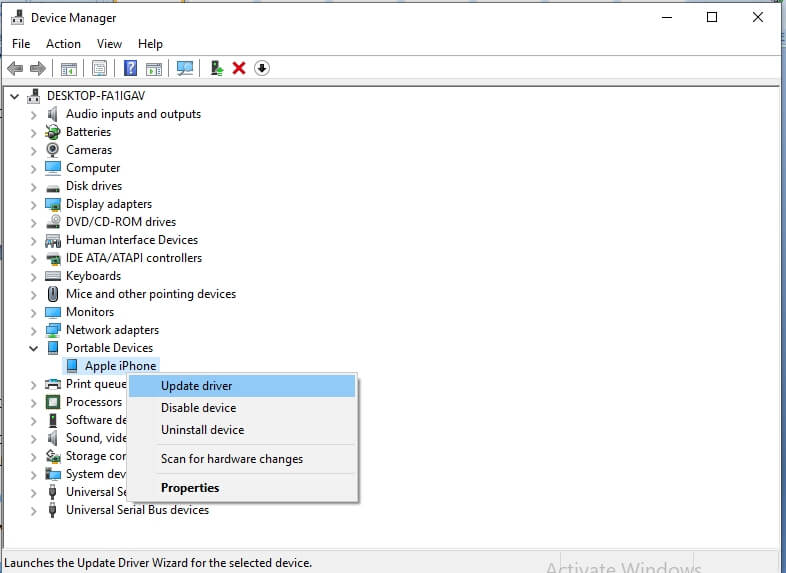 Диспетчер устройств для обновления драйвера iPhone в Windows 10
Диспетчер устройств для обновления драйвера iPhone в Windows 10
- Шаг №5: Там вы найдете подключенный iPhone XS Max.
- Шаг №6: Щелкните правой кнопкой мыши имя устройства (iPhone XS Max).
- Шаг №7: выберите «Обновить драйвер», а затем нажмите «Автоматический поиск обновленного программного обеспечения драйвера».
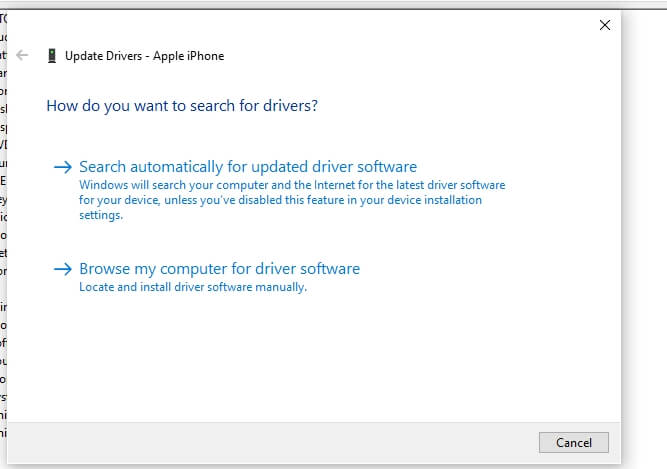 Поиск на iPhone Диске в Windows 10
Поиск на iPhone Диске в Windows 10

Теперь, Теперь, чтобы убедиться, что драйвер обновлен, выполните следующие действия:
- Шаг №1: Зайдите в «Настройки» вашего ПК.
- Шаг №2: Нажмите «Обновление и безопасность».
- Шаг №3: Выберите «Центр обновления Windows».
Если они показывают, что для вашего компьютера нет доступных обновлений, значит, все готово.
Если вы загрузили iTunes из Apple Store, выполните следующие действия:
Переустановите драйвер мобильного устройства Apple.
- Шаг №1: Отключите и снова подключите iPhone XS Max к ПК.
- Шаг №2: Закройте iTunes, если он открыт.
- Шаг №3: Откройте окно «Выполнить», нажав Windows+R.
- Шаг №4: Вставьте следующую командную строку:
C:\Program Files\Common Files\Apple\Поддержка мобильных устройств\Драйверы
- Шаг №5: Затем щелкните правой кнопкой мыши файлы usbaapl64.inf или usaapl.inf, которые имеют тип файла «Информация о системе».
- Шаг №6: Нажмите «Установить».
Отключите устройство и перезагрузите компьютер, затем откройте «iTunes» и снова подключите iPhone XS Max.
Тем не менее, iPhone XS Max не распознает мой компьютер с Windows, поэтому вы можете попробовать последнее средство устранения неполадок, чтобы исправить ошибку.
- Шаг №1: Введите «Диспетчер устройств» на панели задач компьютера.
- Шаг №2: Нажмите, чтобы развернуть «Контроллеры универсальной последовательной шины».
- Шаг №3: Выберите «USB-драйвер мобильного устройства Apple», щелкнув его правой кнопкой мыши.
- Шаг №4: Нажмите «Обновить драйвер», а затем выберите «Автоматический поиск обновленного программного обеспечения драйвера».
Надеюсь, это решение вам подойдет. Поделитесь своим мнением по этому поводу. Кроме того, поделитесь этими полезными советами (iTunes не распознает iPhone в Windows 10) со своими друзьями или семьей с помощью кнопки «Поделиться в социальных сетях».






